win11系统更新遇到错误 win11更新遇到错误解决技巧
更新时间:2024-07-23 15:41:31作者:yang
Win11系统是微软最新推出的操作系统版本,更新是保持系统安全和稳定运行的重要环节,在更新过程中,有时候会遇到一些错误导致更新失败。本文将介绍一些解决Win11更新错误的技巧,帮助用户顺利完成系统更新,确保系统正常运行。如果你也遇到了更新错误,不妨试试以下解决方法,或许能帮助你解决问题。
windows11更新遇到错误解决教程
1、进入控制面板,将右上角查看方式设置为“大图标”并进入“管理工具”
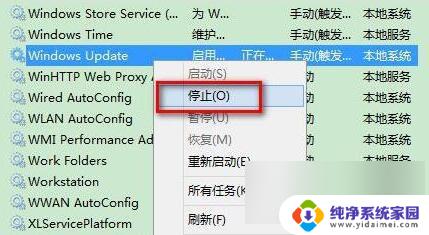
2、进入后找到并双击“服务”选项
3、在服务列表中找到“windows update”,右键选中它并点击“停止”
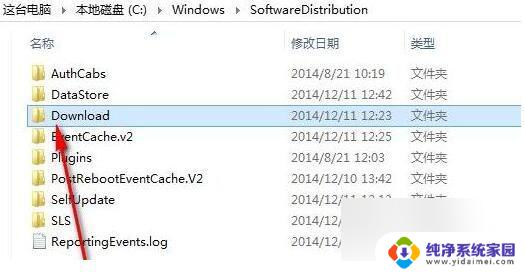
4、停止完成后,打开此电脑,来到“C:\Windows\SoftwareDistribution”路径位置
5、双击进入其中的“DataStore”文件夹,将其中的文件全部删除,如果出现弹出提示框,点击“继续”即可
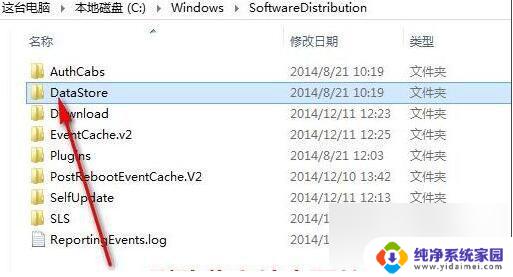
6、删除完成后回到上级菜单,再双击进入“Download”文件夹,将其中所有的文件删除,同样的如果出现提示就点击“继续”
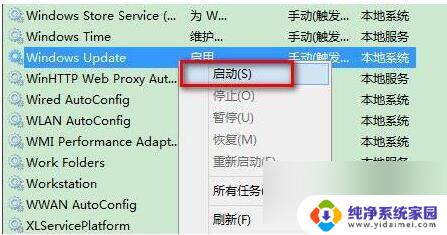
以上就是关于win11系统更新遇到错误的全部内容,如果你也遇到了相同的问题,可以按照以上方法来解决。
win11系统更新遇到错误 win11更新遇到错误解决技巧相关教程
- 0x00000011b打印机win11 Win11共享打印机遇到0x0000011b错误的解决方法
- 更新win11 0x80072ee7 Win11更新错误0x80072ee7解决方法
- win11cad2010打开致命错误 CAD2010 2015常见致命错误解决技巧
- win11打开txt文件显示文件系统错误 win11文件系统错误解决办法大全
- win11更新后 屏幕竖线 Win11橙屏死机错误的修复步骤
- win11ntfs.sys错误 Win11 NTFS蓝屏死机修复技巧
- microsoft edge用不了网银 Win11系统遇到新版Edge不支持网银怎么办
- 0709共享打印机错误 win11 Win11系统打印机共享错误0x0000709的解决方法
- win10添加共享打印机错误709 Win11共享打印机709错误解决方法
- win11连接共享打印机0000709错误 Win11系统共享打印机0x0000709错误的解决步骤
- win11如何关闭协议版本6 ( tcp/ipv6 ) IPv6如何关闭
- win11实时防护自动开启 Win11实时保护老是自动开启的处理方式
- win11如何设置网页为默认主页 电脑浏览器主页设置教程
- win11一个屏幕分四个屏幕怎么办 笔记本如何分屏设置
- win11删除本地账户登录密码 Windows11删除账户密码步骤
- win11任务栏上图标大小 win11任务栏图标大小调整方法